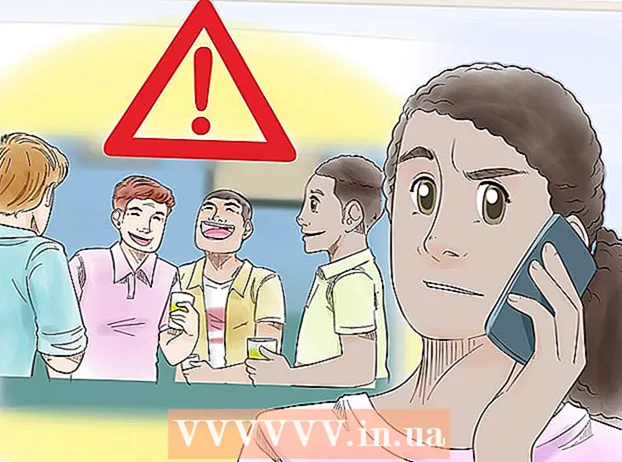Författare:
Florence Bailey
Skapelsedatum:
19 Mars 2021
Uppdatera Datum:
27 Juni 2024

Innehåll
- Steg
- Metod 1 av 2: Dölj nyligen spelade artister
- Metod 2 av 2: Hur man döljer Spotify -aktivitet på Facebook
- Tips
Den här artikeln visar hur du döljer listan med nyligen spelade artister i Spotify -appen för Android -enheter. Du kanske inte bryr dig om att dina följare och vänner kan se vad du lyssnar på, men ibland kanske du vill dölja denna information för nyfikna ögon. Det finns två enkla sätt att göra detta.
Steg
Metod 1 av 2: Dölj nyligen spelade artister
 1 Öppna Spotify -appen. Först måste du öppna Spotify -appen, som antingen finns på en av startskärmarna eller i applådan.
1 Öppna Spotify -appen. Först måste du öppna Spotify -appen, som antingen finns på en av startskärmarna eller i applådan.  2 Klicka på fliken Ditt bibliotek (Ditt bibliotek) i nedre menyn. Fliken Ditt bibliotek är till höger om navigeringsfältet och ser ut som en stiliserad bild av poster på en hylla. Klicka på den här bilden.
2 Klicka på fliken Ditt bibliotek (Ditt bibliotek) i nedre menyn. Fliken Ditt bibliotek är till höger om navigeringsfältet och ser ut som en stiliserad bild av poster på en hylla. Klicka på den här bilden.  3 Rulla ner till avsnitt Nyligen spelat (Lyssnade nyligen på). Det finns många objekt i avsnittet Ditt bibliotek, men du måste rulla ner för att hitta fliken Nyligen lyssnat. I det här avsnittet ser du artister, album och spellistor som du nyligen har lyssnat på.
3 Rulla ner till avsnitt Nyligen spelat (Lyssnade nyligen på). Det finns många objekt i avsnittet Ditt bibliotek, men du måste rulla ner för att hitta fliken Nyligen lyssnat. I det här avsnittet ser du artister, album och spellistor som du nyligen har lyssnat på.  4 Klicka på bilden med tre vertikala prickar ⁝ bredvid den position du vill dölja. Hitta i den här listan vad du vill dölja och klicka på ikonen i form av tre vertikala prickar till höger om kompositionen.
4 Klicka på bilden med tre vertikala prickar ⁝ bredvid den position du vill dölja. Hitta i den här listan vad du vill dölja och klicka på ikonen i form av tre vertikala prickar till höger om kompositionen.  5 Klicka på objektet Dölj (Dölj). En meny öppnas med alternativ för tillgängliga åtgärder. Bläddra till Dölj och välj det. Därefter försvinner det "känsliga" spåret eller artisten från avsnittet "Nyligen lyssnat".
5 Klicka på objektet Dölj (Dölj). En meny öppnas med alternativ för tillgängliga åtgärder. Bläddra till Dölj och välj det. Därefter försvinner det "känsliga" spåret eller artisten från avsnittet "Nyligen lyssnat".
Metod 2 av 2: Hur man döljer Spotify -aktivitet på Facebook
 1 Öppna Spotify -appen. Om du inte har Spotify -appen öppen än, gör det nu. Appikonen finns antingen på en av hemskärmarna eller i applådan.
1 Öppna Spotify -appen. Om du inte har Spotify -appen öppen än, gör det nu. Appikonen finns antingen på en av hemskärmarna eller i applådan.  2 Klicka på fliken Ditt bibliotek (Ditt bibliotek) i skärmens nedre högra hörn. Du hittar flikikonen "Ditt bibliotek" till höger i den nedre navigeringsfältet. Det ser ut som två vertikala linjer bredvid den tredje snedställda linjen. Klicka på den här ikonen för att komma till ditt bibliotek.
2 Klicka på fliken Ditt bibliotek (Ditt bibliotek) i skärmens nedre högra hörn. Du hittar flikikonen "Ditt bibliotek" till höger i den nedre navigeringsfältet. Det ser ut som två vertikala linjer bredvid den tredje snedställda linjen. Klicka på den här ikonen för att komma till ditt bibliotek.  3 Klicka på fliken "Inställningar"
3 Klicka på fliken "Inställningar"  i det övre högra hörnet av skärmen. I det övre högra hörnet av programskärmen ser du en inställningsikon som ser ut som en kugghjul. Klicka på den här ikonen.
i det övre högra hörnet av skärmen. I det övre högra hörnet av programskärmen ser du en inställningsikon som ser ut som en kugghjul. Klicka på den här ikonen.  4 Rulla ner till Social "Sociala media". Inställningssidan är uppdelad i flera undersektioner, och du måste rulla ner tills du ser avsnittet Sociala medier.
4 Rulla ner till Social "Sociala media". Inställningssidan är uppdelad i flera undersektioner, och du måste rulla ner tills du ser avsnittet Sociala medier.  5 Flytta reglaget till läge
5 Flytta reglaget till läge  motsatt punkt Privatlektion (Privat läge). Posten "Privat läge" finns i avsnittet "Sociala nätverk"; du måste flytta reglaget till det aktiva läget. Detta döljer din Spotify -appaktivitet på din Facebook -sida. Tänk bara på att varje sådan session avslutas automatiskt om ditt konto förblir inaktivt i sex timmar.
motsatt punkt Privatlektion (Privat läge). Posten "Privat läge" finns i avsnittet "Sociala nätverk"; du måste flytta reglaget till det aktiva läget. Detta döljer din Spotify -appaktivitet på din Facebook -sida. Tänk bara på att varje sådan session avslutas automatiskt om ditt konto förblir inaktivt i sex timmar.  6 Inaktivera funktionen om så önskas. Lyssnar aktivitet (Visa mina handlingar). Du kan också stänga av funktionen Visa mina aktiviteter, som ligger precis under objektet Privat läge. Flytta reglaget till vänster för att inaktivera den här funktionen och dölja dina musikinställningar för prenumeranter och andra Spotify -användare.
6 Inaktivera funktionen om så önskas. Lyssnar aktivitet (Visa mina handlingar). Du kan också stänga av funktionen Visa mina aktiviteter, som ligger precis under objektet Privat läge. Flytta reglaget till vänster för att inaktivera den här funktionen och dölja dina musikinställningar för prenumeranter och andra Spotify -användare.
Tips
- PC-versionen av Spotify-appen är mer användarvänlig än dess mobila motsvarighet. Om du har möjlighet att installera Spotify -appen på din dator hittar du mer flexibla sekretessinställningar där.